
مشکل لایسنس ریموت دسکتاپ در ویندوز می تواند کلافه کننده باشد اما نگران این موضوع نباشید چرا که این مشکل با چند ترفند ساده به راحتی رفع خواهد شد! یکی از اصلی ترین مشکلاتی که کاربران ویندوز با آن رو به رو هستند، لایسنس Remote Desktop است که معمولا بعد از به پایان رسیدن گواهینامه 180 روزه سرور رخ می دهد. در این وبلاگ با چند روش ساده مراحل عیب یابی را مورد بررسی قرار خواهیم داد، پس بیایید سر موضوع اصلی برویم!
فهرست مطالب
عیب یابی مشکل لایسنس ریموت دسکتاپ ویندوز
اگر به هنگام استفاده از ویندوز سرور با خطای Remote Desktop License issue مواجه شدید در واقع مربوط به خطای لایسنس ریموت دسکتاپ است که با کمک ترفند ریجستری قابل حل است. برای عیب یابی این مشکل ادامه وبلاگ را مطالعه کنید:
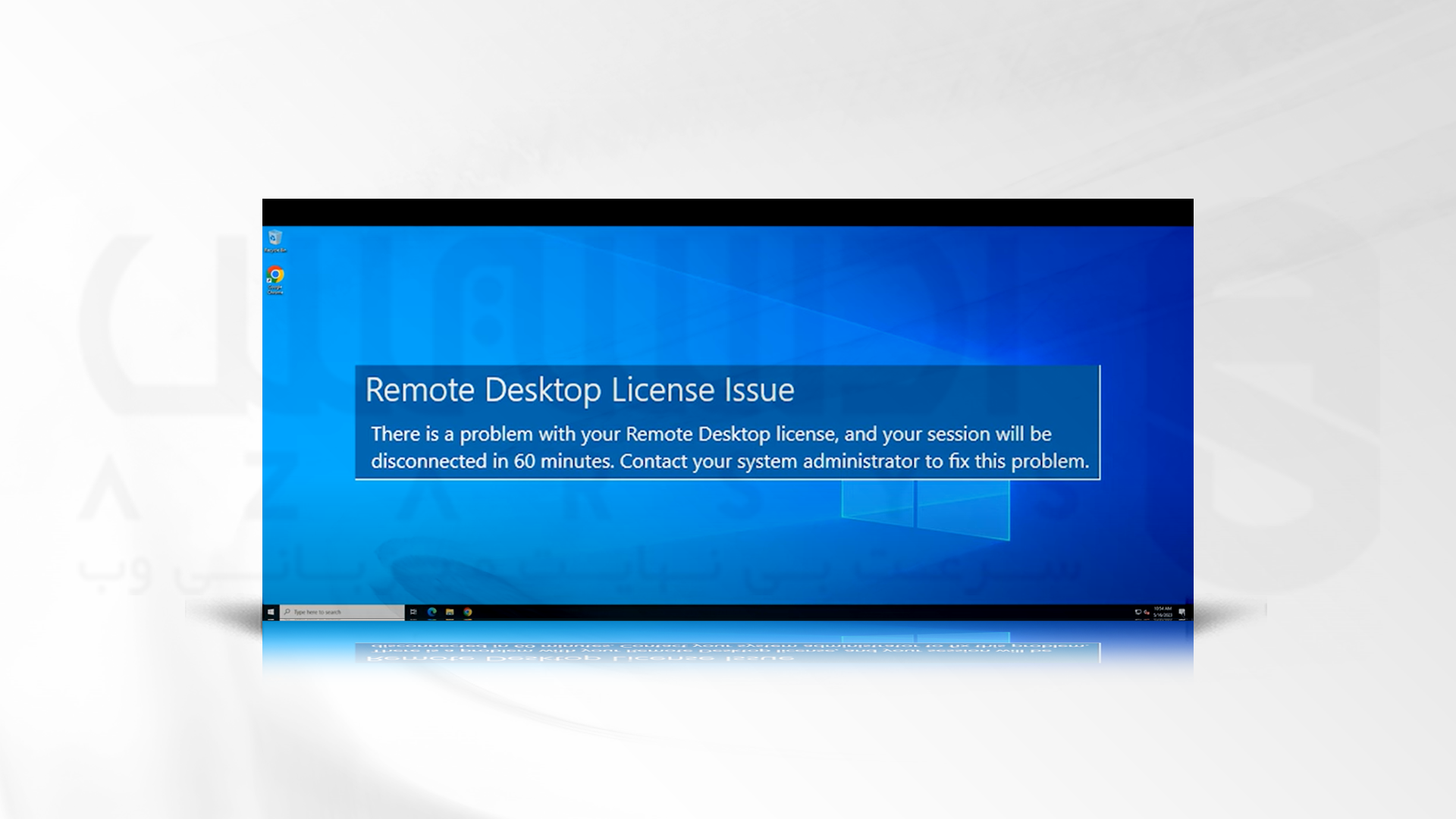
راه حل اول: تغییر تنظیمات لایسنس سرور
برای عیب یابی مشکل لایسنس ریموت دسکتاپ این مراحل را دنبال کنید:
1- اولین مرحله برای عیب یابی این مشکل تغییر تنظیمات لایسنس سرور است. برای این کار از صفحه کلید خود کلید Windows +R را فشار دهید. خط فرمان Run برای شما باز شود.
2- در خط فرمان باز شده دستور gpedit.msc را وارد کرده و Ok را بزنید.
3- از منوی سمت چپ آیکون Computer Configuration را بزنید.
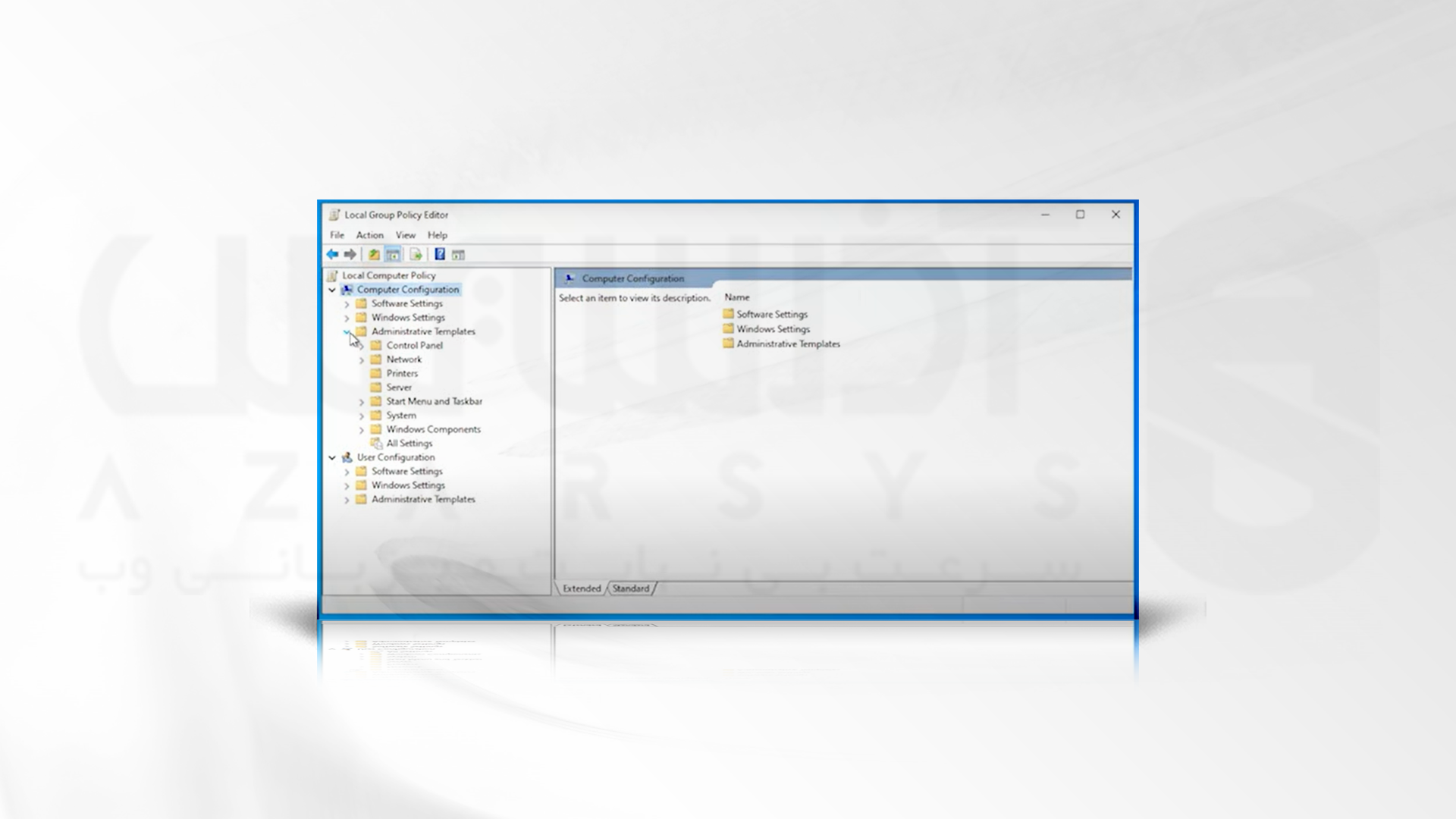
4- Windows Components را بزنید.
5- به پایین لیست اسکرول کرده و فایل Remote Desktop Session Host را بزنید.
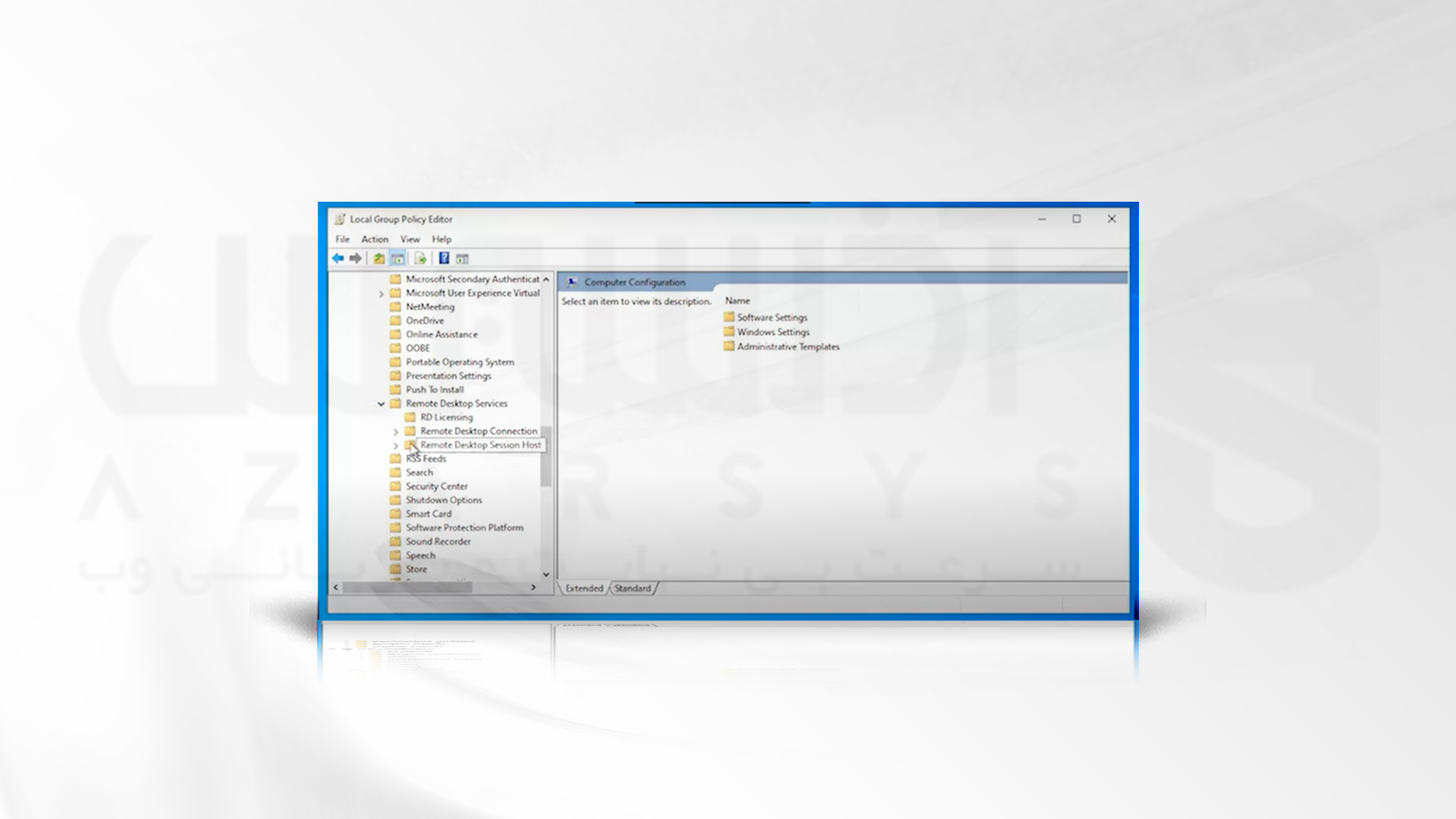
6- پوشه Licensing را انتخاب کرده و از صفحه باز شده در سمت راست گزینه Set the Remote Desktop Licensing Mode را کلیک کنید.
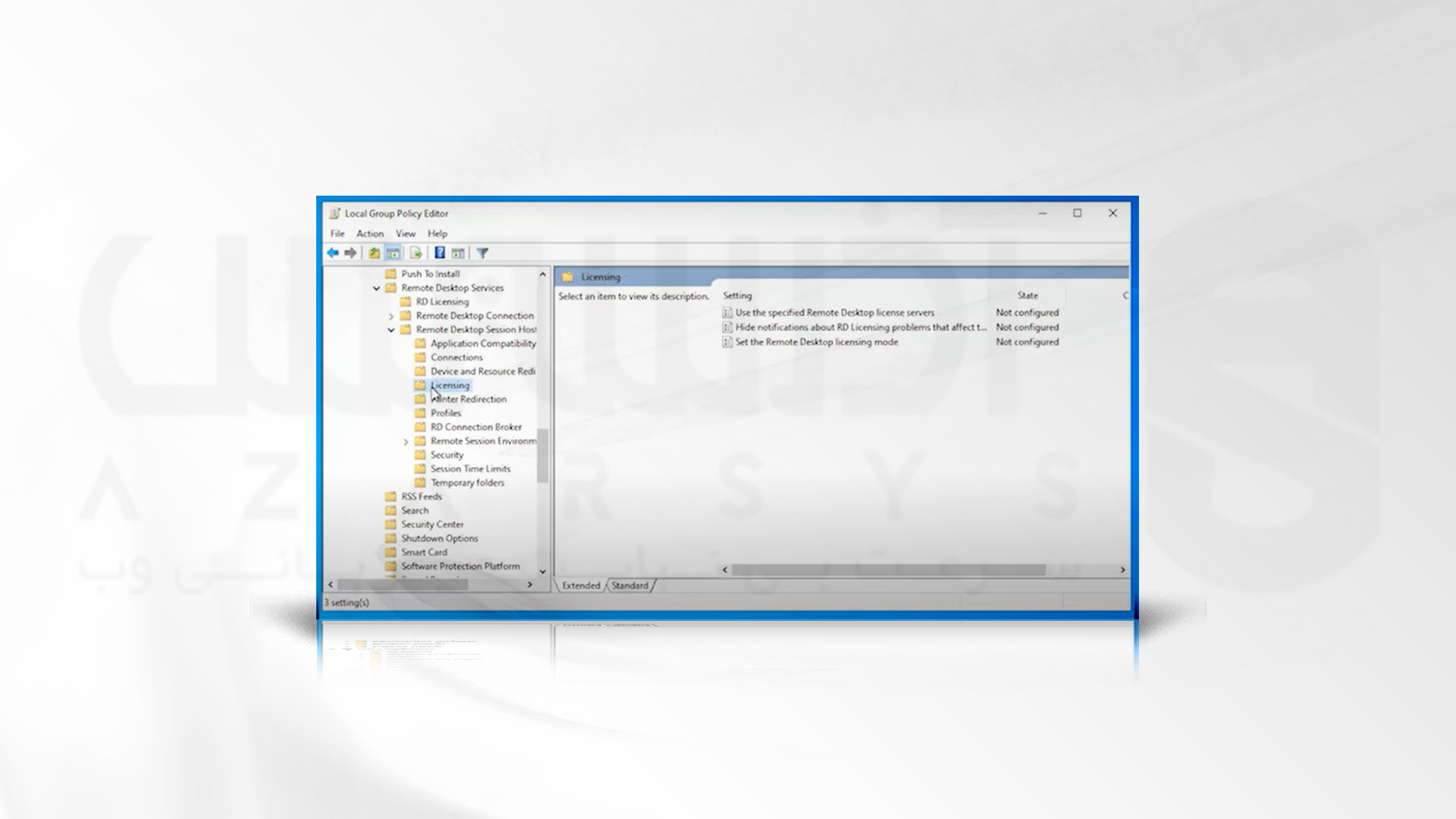
7- Enabled را انتخاب و از قسمت پایین صفحه Per Device را انتخاب کنید. Ok را بزنید.
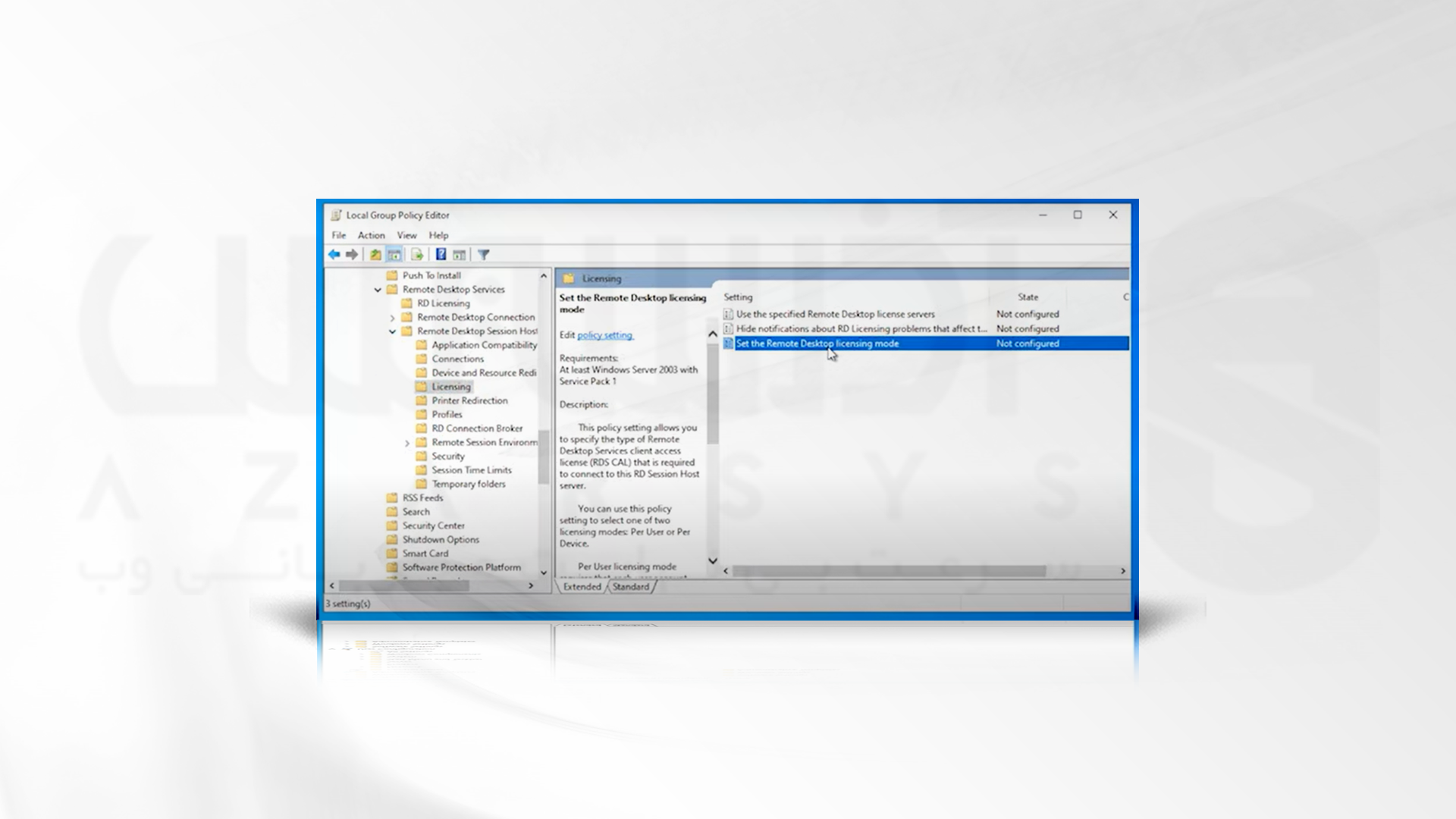
8- ویندوز سرور خود را Restart کنید و دوباره امتحان کنید.
راه حل دوم: تعویض local policy of the computer
دومین روش که می توانید به کمک آن این مشکل را حل کنید، تعویض local policy of the computer است. مراحل این عیب یابی به صورت زیر است:
1- از قسمت سرچ Local Group Privacy را جستجو کنید.
2- آیکون Edit Group Privacy را کلیک کنید.
3- در صفحه باز شده آیکون Computer Configuration را بزنید.
4- پوشه Security Setting را بزنید.
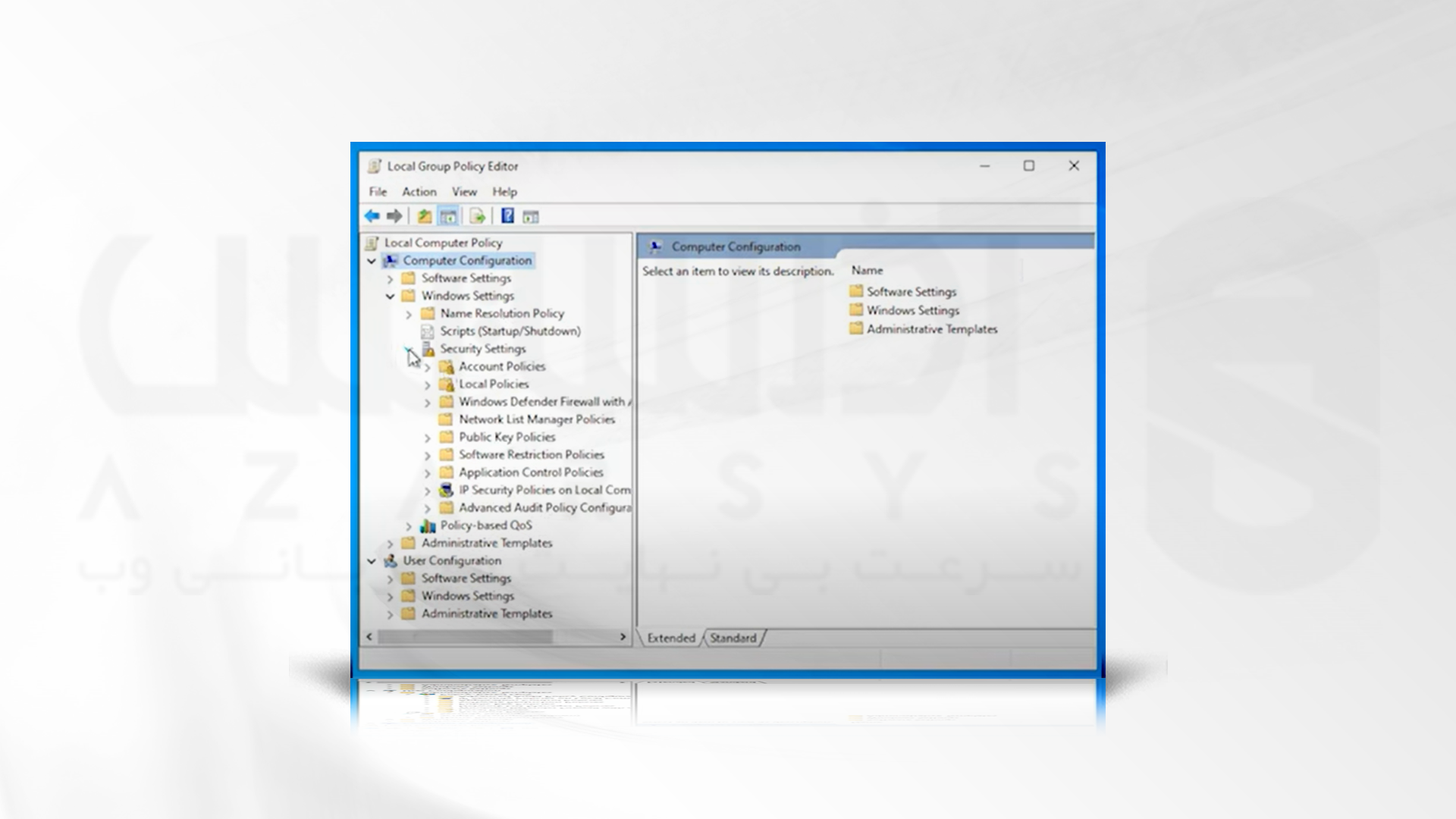
5- فایل Local Policies را کلیک کنید.
6- گزینه User Rights Assignment را بزنید.
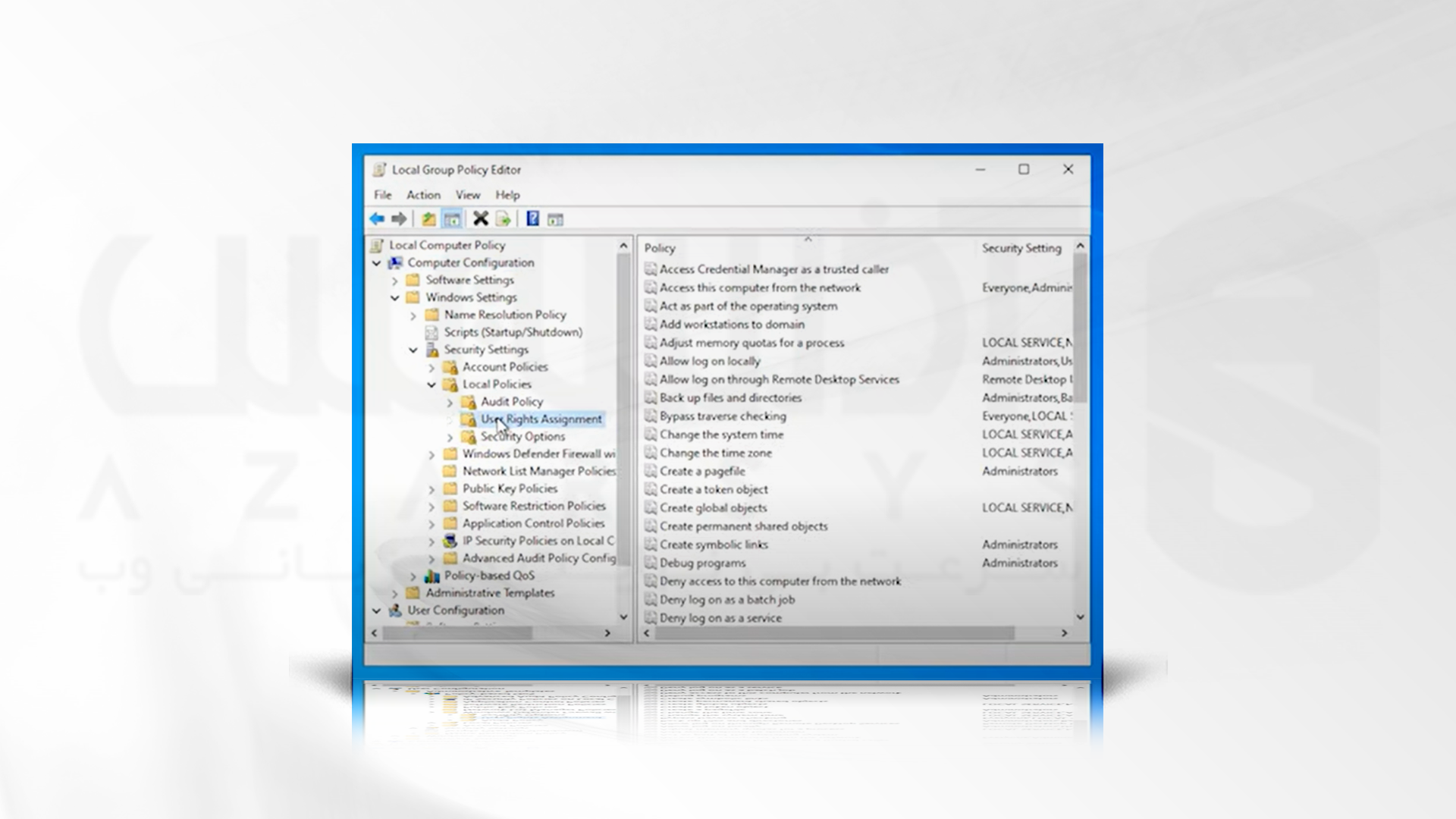
7- در صفحه باز شده سمت راست گزینه Allow Log on through Remote Desktop Service را بزنید.
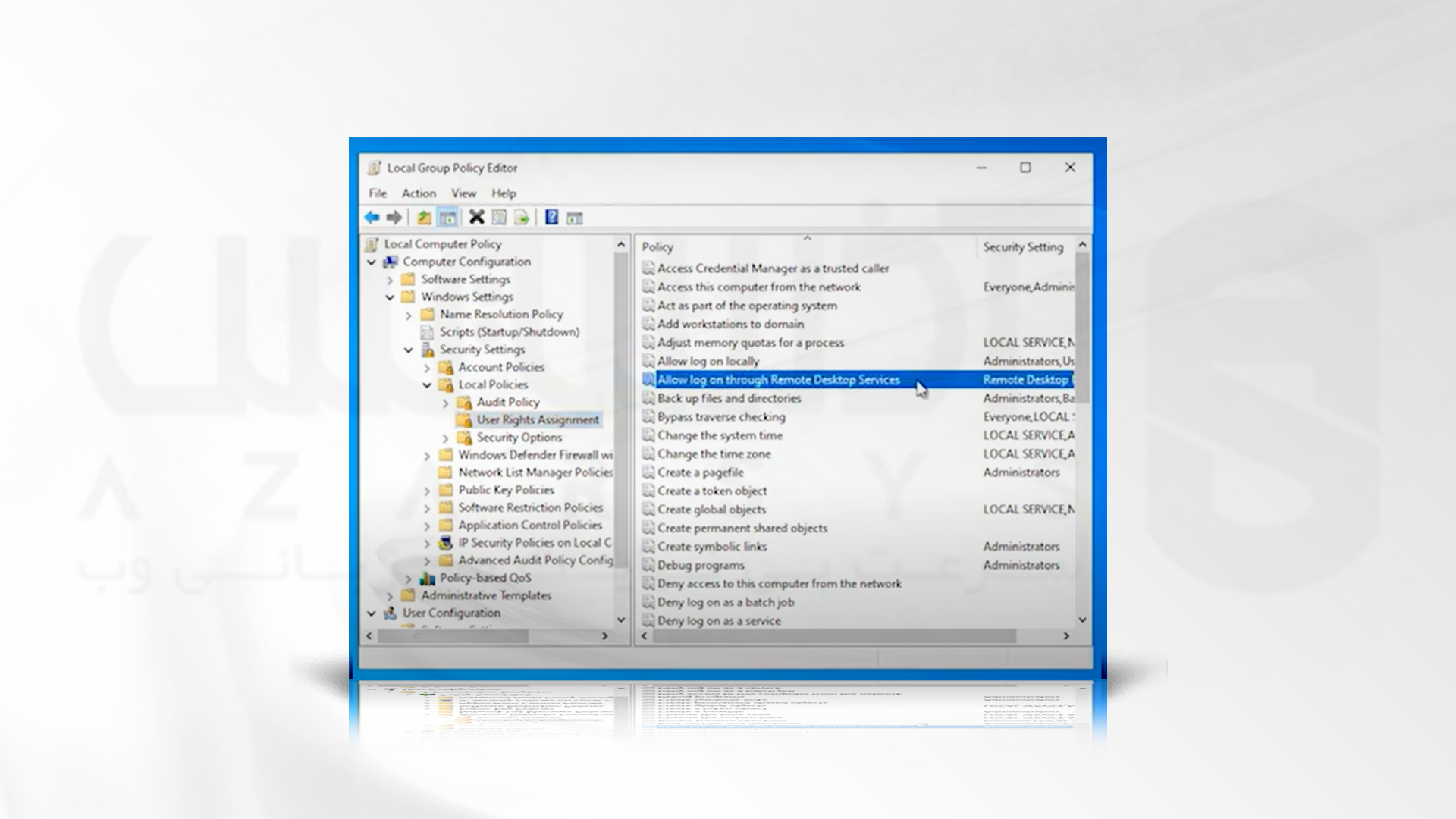
8- گزینه Users or Groups را بزنید.
9- در کادر Enter the object کلمه administrator را تایپ کنید.
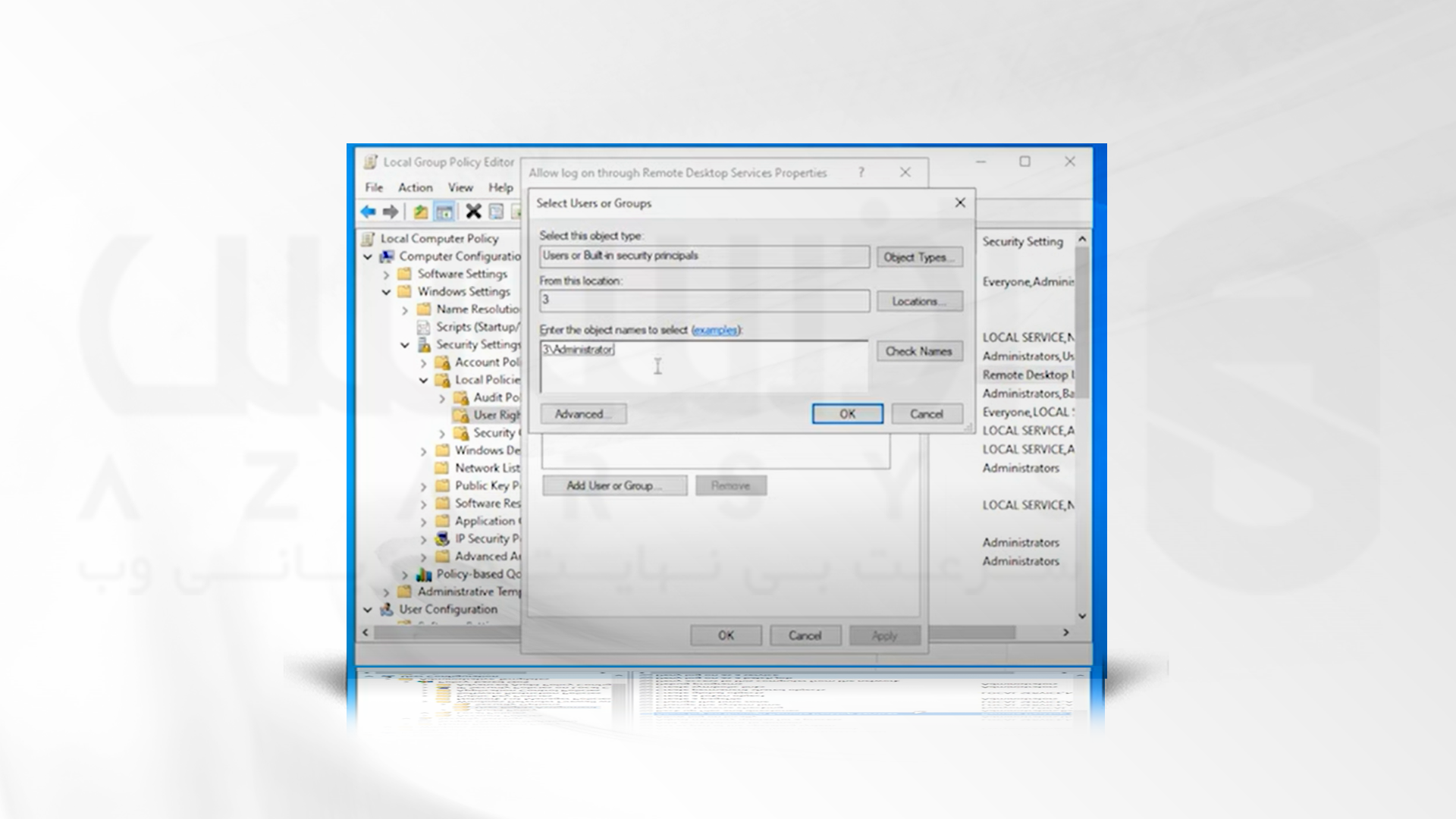
10- Cheek Name را بزنید و سپس Ok را کلیک کنید.
11- ویندوز سرور خود را Restart کنید و دوباره امتحان کنید.
👇🏻برای تهیه سرور کلیک کنید!
خرید سرور مجازی ویندوز مطمئن و قابل اعتماد برای کاربرانی که تجربه کافی در این زمینه ندارند، ممکن است دشوار باشد. آذرسیس با تهیه چند پلن مختلف و متناسب با نیاز های کاربران در کنار سرعت بی نهایت و امنیت بالا این نگرانی مخاطبان را حل کرده است. برای مشاهده پلن های ارائه شده برای سرور مجازی و سرور اختصاصی به وبسایت مراجعه کنید!
تیم آذرسیس وبلاگ های متنوع در موضوعات مختلف را برای راهنمایی شما تهیه می کند، شما می توانید از وبسایت رسمی آذرسیس این مقالات را مطالعه کنید، همچنین ویدیو های آموزشی نیز در یوتیوب و اینستاگرام ما برای شما آپلود شده است. پیشنهاد می کنیم سری به آنها بزنید.
سخن آخر
با راهنمایی های این وبلاگ دیگر به هنگام مواجه شدن با مشکل لایسنس ریموت دسکتاپ نگران نباشید! اگر بیشتر از 180 روز از گواهینامه لایسنس شما می گذرد به احتمال زیاد در ویندوز سرور خود با این خطا رو به رو شوید. در این آموزش دو روش فوری عیب یابی را توضیح دادیم. شما می توانید تنها با تغییر چند المان این مشکل را حل کنید. اگر در انجام مراحل دچار مشکل شدید، برای راهنمایی کارشناسان می توانید در قسمت نظرات کامنت بگذارید.

